Зміст
Повідомлення про помилку "The referenced account is currently locked out and may not be logged in to", як правило, з'являється на комп'ютерах домену, де користувач кілька разів невірно ввів пароль і був заблокований в домені.
Щоб легко вирішити проблему з "заблокованим обліковим записом", зачекайте принаймні 30 хвилин, перш ніж повторно вводити пароль, або продовжуйте читати нижче, щоб ознайомитися з усіма доступними способами вирішення цієї проблеми.

Як виправити помилку "Обліковий запис, на який посилаються, наразі заблоковано, і в нього не можна увійти." на Windows.
Спосіб 1. Зачекайте 30 хвилин, поки рахунок буде розблоковано.
Як зазначалося на початку цієї статті, найпростішим методом вирішення проблеми "обліковий запис наразі заблоковано" є зачекати 30 хвилин*, а потім спробувати повторно увійти в систему, ввівши правильний пароль.
Примітка: Період "30 хвилин" - це стандартна тривалість блокування облікового запису (якщо не вказано інше), після чого обліковий запис автоматично розблоковується.
Спосіб 2. Розблокувати Обліковий запис за допомогою облікового запису локального адміністратора.
Якщо комп'ютер не приєднаний до домену (в іншому випадку перейдіть до наступного методу), виконайте наступні дії:
1. Увімкніть локальний обліковий запис адміністратора в автономному режимі, дотримуючись інструкцій, наведених у цьому посібнику.
2. логін на робочу станцію за допомогою обліковий запис локального адміністратора .
3. Відчинено. в "Урядовому кур'єрі". Локальна політика безпеки ред.) (secpol.msc).
4. Перейти до Налаштування безпеки > Налаштування облікового запису > Політика блокування облікового запису
5. Відкрийте Поріг блокування рахунку політику, налаштувати її на 0 (нуль) і натисніть ГАРАЗД.
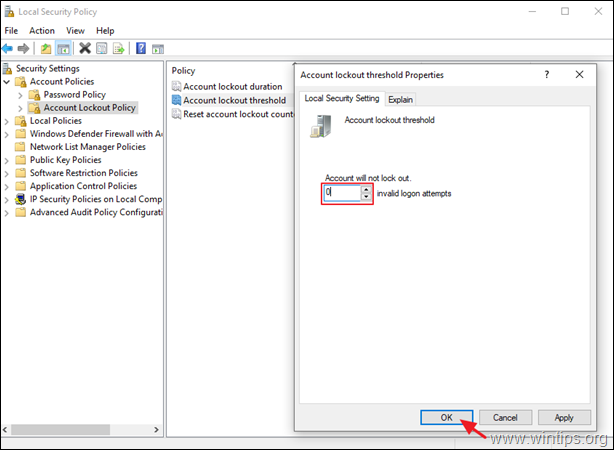
6. Перезавантажте комп'ютер та увійдіть до заблокованого облікового запису.
Спосіб 3. Розблокувати прив'язану обліковий запис на контролері домену.
У комп'ютерах домену AD та з міркувань безпеки політика домену за замовчуванням може заборонити будь-якому користувачеві входити в домен, якщо пароль неодноразово вводиться неправильно. Тому, якщо комп'ютер приєднаний до домену, перейдіть і розблокуйте відповідний обліковий запис на контролері домену:
1. В сервер домену потрапив: Користувачі та комп'ютери Active Directory -> Користувачі
2. клацніть правою кнопкою миші на заблокованого користувача і виберіть Власність.
3. At Рахунок на вкладці "Вкладка" встановіть прапорець напроти пункту Розблокувати обліковий запис та натисніть ГАРАЗД.
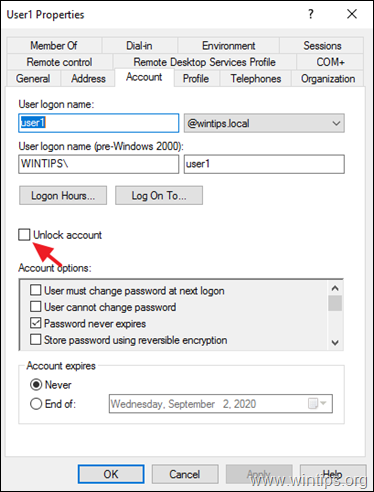
Спосіб 4. Відключити або змінити політику блокування облікового запису.
Щоб відключити або змінити політику блокування облікових записів на Вашому сервері або на Вашому комп'ютері з ОС Windows, виконайте наступні дії:
1. В контролері домену відкрийте розділ Менеджер серверів а потім від Інструменти відкрийте меню Управління груповою політикою. *
Примітка: Для автономних серверів або робочих станцій відкрийте Редактор локальної групової політики (gpedit.msc)
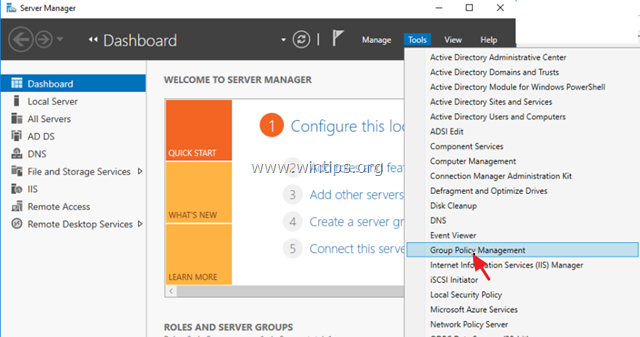
2. В редакторі Керування груповими політиками, клацніть правою кнопкою миші на Політика домену за замовчуванням та обирайте Редагувати . *
Примітка: Для автономних серверів або робочих станцій перейдіть до наступного кроку.
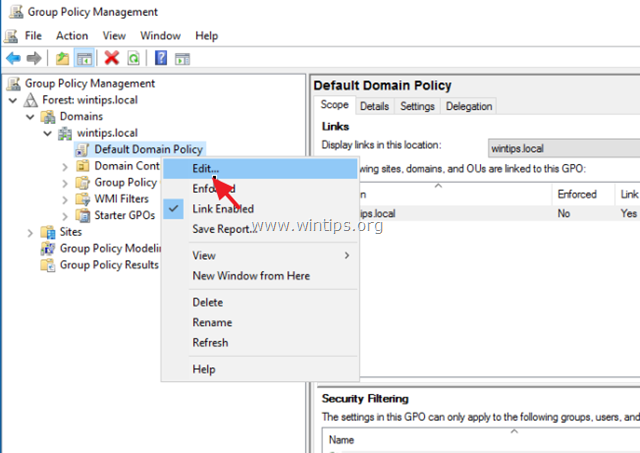
3. В редакторі групових політик перейдіть до пункту:
- Конфігурація комп'ютера > Налаштування Windows > Налаштування безпеки > Облікові політики > Політика блокування облікового запису.
4. Відкрийте Поріг блокування рахунку політику.
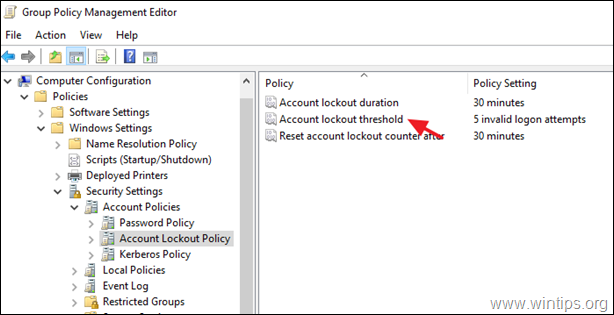
5. при досягненні порогу блокування облікового запису Властивості застосуйте один з наступних варіантів відповідно до Вашого волевиявлення:
a. Зніміть прапорець в "Урядовому кур'єрі". Визначте цей параметр політики та натисніть ГАРАЗД, якщо ви хочете запобігти блокуванню облікових записів після неправильного введення пароля, або...
b. Збільште кількість невірних спроб входу і натисніть ГАРАЗД.
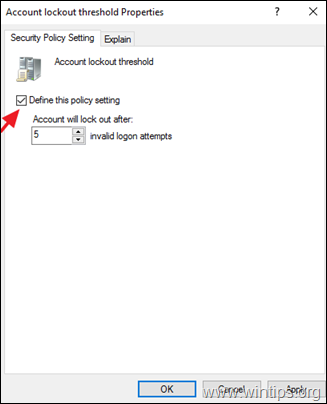
6. Натисніть OK знову в розділі "Запропоновані зміни вартості".
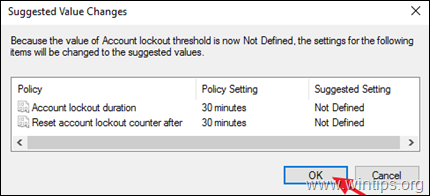
7. Закрийте редактор групової політики.
8. Нарешті, відкрито Командний рядок від імені адміністратора і дайте наступну команду для оновлення групової політики або перезапуск комп'ютер.
- gpupdate /force
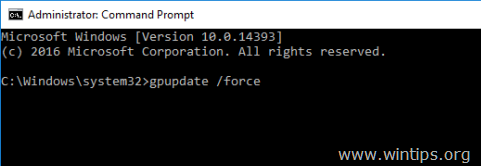
Ось і все! Дайте мені знати, якщо цей посібник допоміг вам, залишивши свій коментар про ваш досвід. Будь ласка, поставте лайк і поділіться цим посібником, щоб допомогти іншим.

Енді Девіс
Блог системного адміністратора про Windows





